在宅ワークを始めてみたいと思っている方、Bluetoothレシーバーってご存知ですか?
Bluetoothレシーバーとは、Bluetoothの受信機能がついていないパソコンでBluetooth接続ができるようになる周辺機器です。
特に仕事のほかにゲームもしたいと思ってデスクトップゲーミングPCを購入した方は、Bluetoothレシーバーがないと、Bluetoothのマウスやキーボードなどが使えないことも多いので、使えない場合は事前に用意しておきましょう。
私も事前に用意しておらず、届いた当日にBluetoothマウスとキーボードが使えませんでした🥲
今回は、BluetoothレシーバーのTP-Link Bluetooth USB Bluetooth 5.3について、私が実際に使ってみての感想を紹介します。
Bluetoothレシーバー選びの際に、参考にしてくださいね。
TP-Link Bluetooth 5.3 ナノUSBアダプター UB500 V1の基本情報

まずは基本的なスペックから見ていきましょう。
- 製品名:TP-LinkBluetooth 5.3 ナノUSBアダプター UB500V1
- 価格帯:1,000円前後(2025年3月現在)
- 対応規格:Bluetooth 5.0(下位互換性あり)
- 対応OS:Windows 11/10/8.1/7
- サイズ:極小サイズ(約2cm)
- Bluetooth対応台数:7台
TP-LinkBluetooth 5.3 ナノUSBアダプター UB500にはV1とV2というバージョンが存在します。
V2の場合はBluetooth5.3、V1の場合はBluetooth5.0となります。
V1の場合Bluetoothは5.0ですが、それ以下のBluetooth 4.0/3.0/2.1/2.0/1.1にも互換性があります。
逆にV2の方は公式サイトで、下位のBluetoothに対応とは書いていないため、古いBluetoothを買うときは注意して購入してください。
私がご紹介するのはV1になります。
V2の場合のお値段は1,000円程度かわかりませんので、ご注意ください。
購入の決め手になったポイント
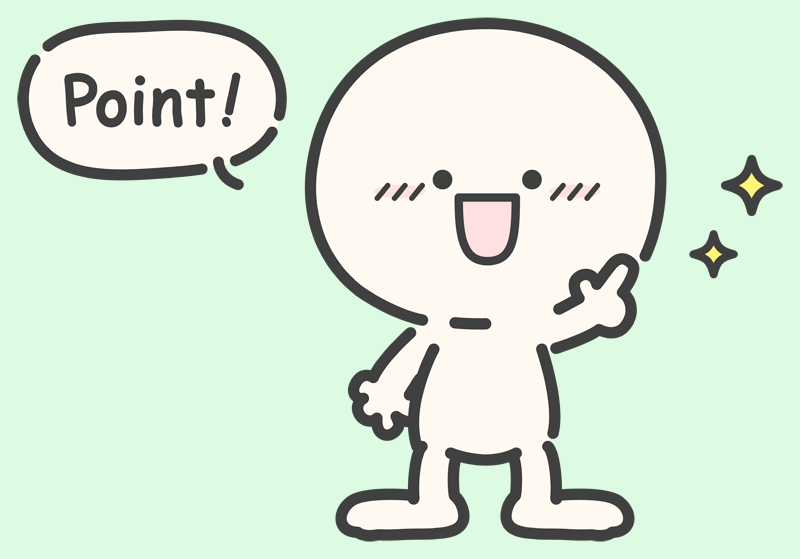
在宅ワークを始めて、マウスで細かい作業をすることになったのですが、PC本体からマウスまでの距離があり、マウスを操作するとケーブルにひっぱられてものすごくストレスでした。
そこでBluetoothマウスに仕様と思い立ちBluetoothマウスを購入するも、私のPCはゲーミングPCだったためBluetoothが使えず・・・
そこで、このレシーバーを購入しました。
決め手となったのは以下の3点です。
- コスパの良さ:1,000円程度という手頃な価格
- サイズの小ささ:邪魔にならないコンパクトさ
- 安定した評価:TP-Link製WiFiルーターの電波がとても快調だったため。
- 使い方が簡単:USBに差し込むだけで使えるから
特に、TP-LinkのWiFiルーターが2階の隅まで電波が届いたので、安定して使えるかな、と思ったのが大きかったです。
TP-Linkのルーターのレビューはこちら👇の記事を参考にしてくださいね。
気になるデメリットと対処法
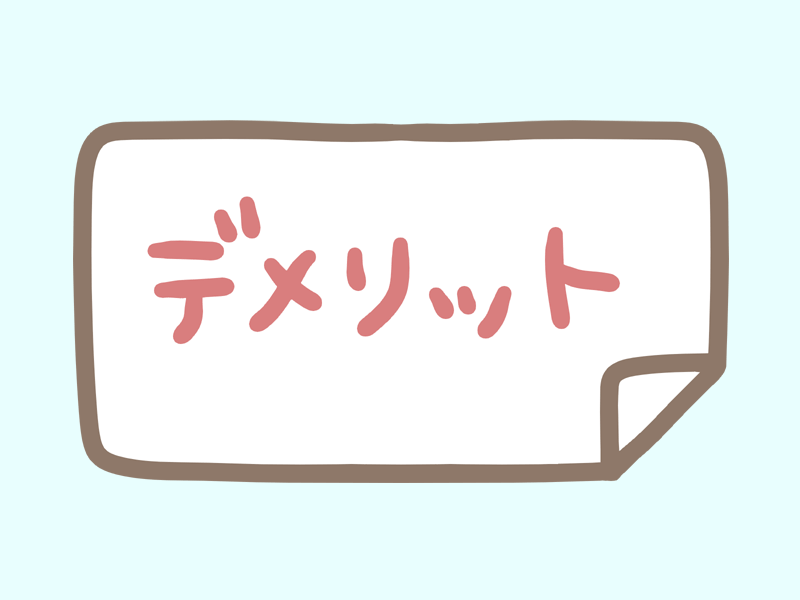
使っていて気になったことと対処方法をお伝えします。
1. 稀に発生するBluetoothの異常
ごく稀にですが、スリープ画面から復帰したときにBluetoothの電波の受信がよくないのかマウスカーソルの動きがおかしくなりました。
ちなみに、Bluetoothレシーバーを抜いて差込なおしたら直りました。
スリープからの復帰時には注意しましょう。
2.誤って設定のBluetoothをオフにすると周辺機器が反応しなくなる
これは、レシーバーのせいではないんですが、Windowsの設定でBluetoothをOFFにするとBluetooth周辺機器がすべて反応しなくなります。
私はあやまってOFFにしたことがあり、マウスもキーボードもBluetoothだったので、なにも動かなくなり焦りました。
幸い有線キーボードがあったので、キーボードで操作し復旧できました。
ちなみにレシーバーを抜き差ししても、BluetoothOFFは解消されないので、気を付けてください。
3. USBポートの占有
小さいとはいえ、USBポートを1つ使用するので、ポート数が限られたPCでは少し悩みどころです。
使用頻度の低いUSBデバイスをUSBハブにまとめ、このレシーバーは直接PCに差すようにすると、安定して使えます。
USBハブ(USBの差込口を増やす延長コードみたいなもの)も1,000円程度で買えるので、ためしてみてください。
実際に使ってみて感じたメリット
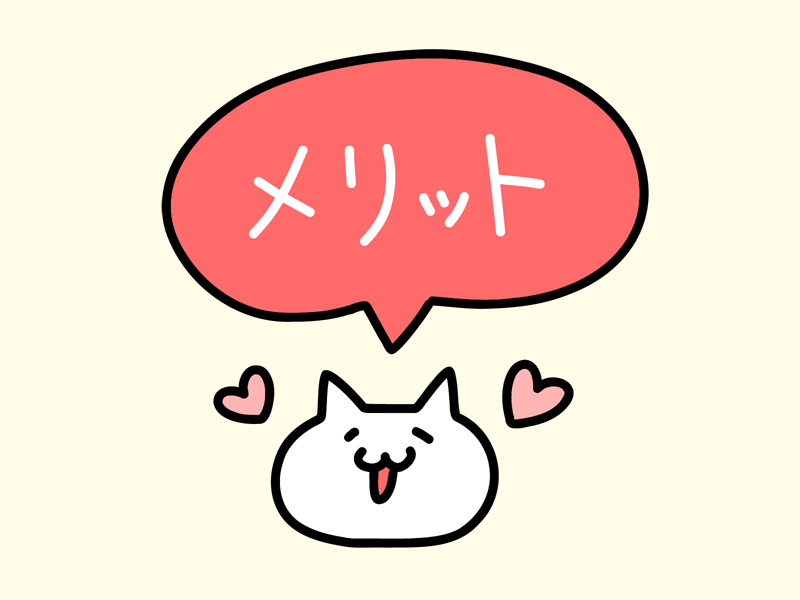
1. 驚くほど簡単な接続設定
TP-LinkBluetooth 5.3 ナノUSBアダプター UB500は、USBポートに差し込むだけで自動的にドライバーがインストールされ、すぐに使えるようになります。
Windowsの設定から「デバイスの追加」を選ぶだけで、Bluetoothマウスやキーボードを瞬時に認識します。
これは本当に簡単で使いやすかったです。
すぐに使いたい方におすすめです。
2. 通信の安定性
ほとんど不安定になることもなく、正常にBluetooth機器を使えています。
若干パソコン本体からマウスの位置が離れているのですが、電波が途切れたことはありません。
1,000円くらいで使えるのでとても重宝しています。
3. 複数デバイスの同時接続
このレシーバーのおかげで、Bluetoothキーボード、マウスを同時に接続できるようになりました。
以前は有線マウス、有線キーボード、有線スピーカーなど、USBの差込口が複数必要で、ケーブルたくさんあり面倒でしたが、キーボードやマウスだけでも線がなくなり、USB差込口も整理できたのは大きかったです。
※今はBluetoothキーボードが半年で壊れてしまったため😭キーボードは家にある有線を使用しています。
購入前に知っておきたいこと

TP-LinkBluetooth 5.3 ナノUSBアダプター UB500を購入検討されている方に、事前に知っておいていただきたいポイントをまとめます。
1. パソコンのUSBポートのバージョン確認
USB2.0の製品です。
おそらく今はUSB3.0のパソコンが普通ですので、USB2.0であれば使用できると思いますが、古いパソコンを使う際には確認してください。
2. 互換性の確認
TP-LinkBluetooth 5.3 ナノUSBアダプター UB500 のV1モデルはBluetooth5.0より昔のBluetoothでも動きますがV2モデルでは動かない可能性があります。
ご購入のモデルがV1かV2かよく確認しましょう。
3. WiFiアダプタとの干渉がないか確認
ゲーミングデスクトップPCの場合WiFiもレシーバーをつけないと利用できないことも多いのですが、WiFiレシーバーの電波と干渉する可能性があります。
Bluetoothは2.4GHzが多いので、WiFiを5GHzにすると解消するようなので、お持ちのルーターが5GHz対応のWiFiルーターかどうかも確認しましょう。
ちなみにこちら👇のレビュー記事で書いたTP-Link製のWiFiルーターは5GHz対応です。(アプリで5GHzに設定も可能)
よかったら参考にしてくださいね。
まとめ:在宅ワーカーにオススメできるBluetoothレシーバー

結論から言うと、TP-LinkBluetooth 5.3 ナノUSBアダプター UB500は、ゲーミングPCで在宅ワークの環境を整えたい方におすすめできるアイテムです。
動作も安定していますし、使い方も簡単、値段も安くコスパがよい製品だと思いました。
ただし、WiFiレシーバーと干渉する可能性があるので、WiFiレシーバー使用の際には5GHzでWiFiを使えるかどうか確認してください。
ちなみに、一般的なノートPCなどには、Bluetooth受信機器がパソコン内部についていますので、購入の必要はありません。
まず、ご自身のパソコンでBluetoothレシーバーがなくてもBluetooth周辺機器が使用可能かどうか確認してから購入してくださいね。



